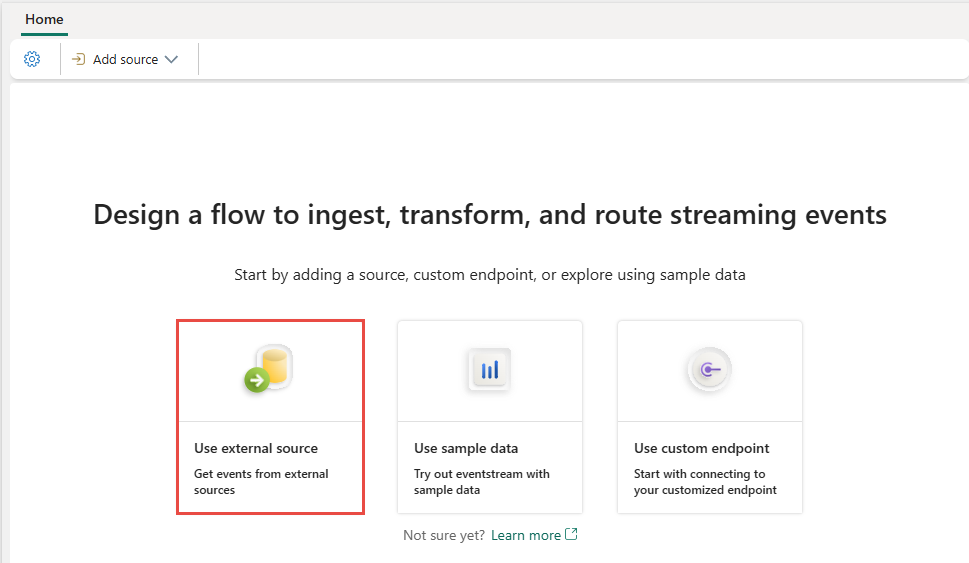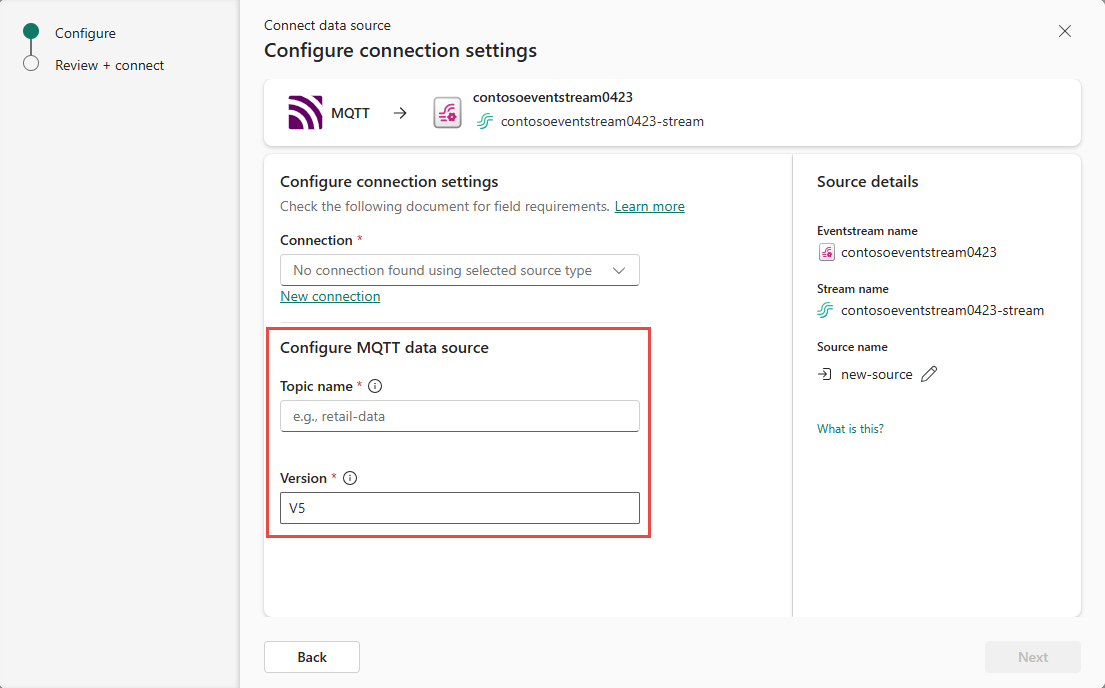Anteckning
Åtkomst till den här sidan kräver auktorisering. Du kan prova att logga in eller ändra kataloger.
Åtkomst till den här sidan kräver auktorisering. Du kan prova att ändra kataloger.
Den här artikeln visar hur du lägger till en MQTT-källa i en händelseström.
MQTT är ett transportprotokoll för meddelanden för publicering och prenumeration som har utformats för begränsade miljöer. Det är kommunikationsstandarden för IoT-scenarier på grund av effektivitet, skalbarhet och tillförlitlighet. Med Microsoft Fabric-händelseströmmar kan du ansluta till en MQTT-mäklare, där meddelanden i MQTT-mäklaren matas in i Fabric-händelseströmmen och dirigeras till olika mål inom Fabric.
Note
Den här källan stöds inte i följande regioner i din arbetsytekapacitet: Västra USA3, Schweiz västra.
Prerequisites
Innan du börjar måste du uppfylla följande krav:
- Åtkomst till Fabric Premium-arbetsytan med deltagarbehörighet eller högre behörigheter.
- Samla in användarnamn och lösenord för att ansluta till MQTT-koordinatorn.
- Se till att MQTT-koordinatorn är offentligt tillgänglig och inte begränsas av en brandvägg eller ett virtuellt nätverk.
Information om hur du konfigurerar den här konfigurationen och strömmar MQTT-data via Azure Event Grid finns i Lägga till Azure Event Grid-namnrymd som källa till en händelseström.
Information om hur du strömmar MQTT-data från Azure IoT Operations genom att konfigurera en dataflödesslutpunkt som riktar sig mot en anpassad slutpunkt för händelseström finns i Konfigurera dataflödesslutpunkter för Microsoft Fabric Real-Time Intelligence.
Starta guiden Välj en datakälla
Om du inte har lagt till någon källa i händelseströmmen ännu väljer du Panelen Använd extern källa .
Om du lägger till källan i en redan publicerad händelseström växlar du till Redigeringsläge , väljer Lägg till källa i menyfliksområdet och väljer sedan Externa källor.
På sidan Välj en datakälla söker du efter och väljer Anslut på MQTT-panelen.
Konfigurera MQTT-kontakt
På sidan Anslut väljer du Ny anslutning.
Om det finns en befintlig anslutning till MQTT-källan väljer du den befintliga anslutningen.
I avsnittet Anslutningsinställningar
För MQTT Broker-URL anger du URL:en för din MQTT-asynkron meddelandekö, från och med
ssl://ellerwss://.Note
MQTT-källan stöder TLS/SSL-skyddade MQTT-anslutningar mellan din MQTT-asynkron och Eventstream. TLS/SSL-anslutningar stöds endast om servercertifikatet är signerat av en certifikatutfärdare (CA) som ingår i listan över betrodda certifikatutfärdare.
För Anslutningsnamnanger du ett namn för anslutningen till MQTT.
Ange användarnamn och lösenord för MQTT-broker.

Välj Anslut.
På sidan Anslut i guiden måste du ange endast ett Ämnesnamn. Flera ämnen stöds inte än.
För versionstöds för närvarande endast MQTT V5.
Välj sedan Nästa
På sidan Granska + anslut granskar du inställningarna och väljer Lägg till eller Anslut.
Visa uppdaterad händelseström
Du ser att MQTT-källan läggs till i händelseströmmen på kanvasen i Redigera läge. Om du vill publicera den live väljer du Publicera i menyfliksområdet.
När du har slutfört de här stegen är källan tillgänglig för visualisering i Live-vyn. Välj MQTT-panelen i diagrammet för att se en sida som ser ut som följande.
Relaterat innehåll
En lista över alla källor som stöds finns i Lägga till och hantera en händelsekälla.